Windows10系统之家 - 安全纯净无插件系统之家win10专业版下载安装
时间:2016-12-05 16:07:56 来源:Windows10之家 作者:hua2015
最近有用户在Win10系统中,玩LOL英雄联盟时,提示“客户端安全组件加载失败,为更好保障你的帐号安全,可重启游戏客户端或使用杀毒软件杀毒,下载正确的安全组件补丁后重新登录”,其实导致Win10玩lol进不去游戏的问题,其实绝大多数是防火墙的问题,小编也出现了此问题,现小编分享Win10玩lol进不去游戏提示安全组件加载失败的设置技巧。
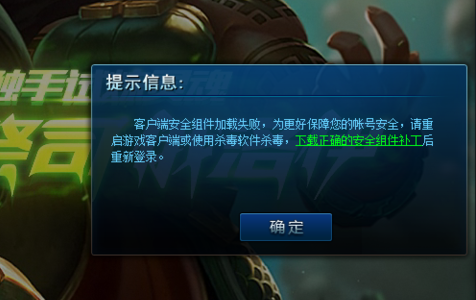
1、点击开始菜单,直接输入“Windows防火墙”,系统会自动搜索防火墙相关的信息,找到并点击进入“允许应用通过Windows防火墙”。
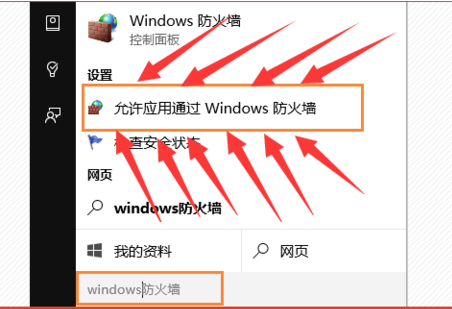
2、在弹出的“允许的应用”窗口中,点击“更改设置”按钮,才能将更改下面的选项,首先点击“更改设置”。
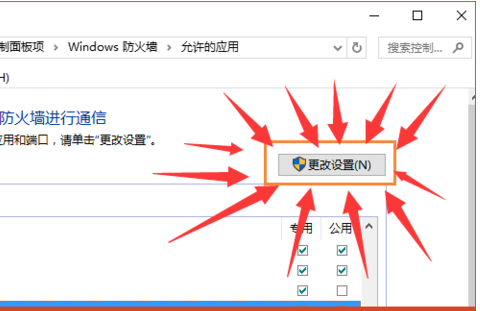
3、在滚动该页面,将带有“Ten”、“Download”、“下载组件”的选项,勾选上,且右侧的专用网和公用网,也要一起勾上,避免到了其他地方,又上不去的问题。
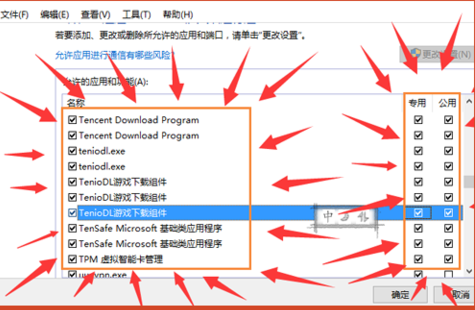
4、没有出现以上列表,就很有可能你的程序就是直接拷贝非安装版,之后就可点击右下角的“允许其他应用”,在弹出菜单中,点击“浏览”。
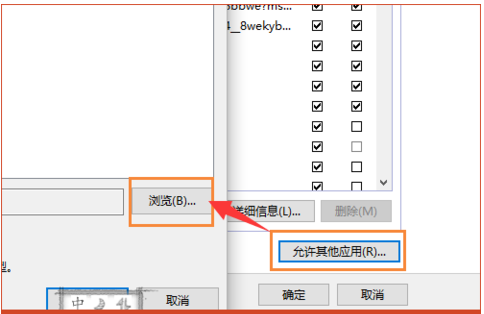
5、在“浏览”窗口,在LOL安装文件下的\TCLS\TenProted\目录下,找到”TASLogin.exe”,选中后点击“打开”即可。然后在重复上一步骤即可。
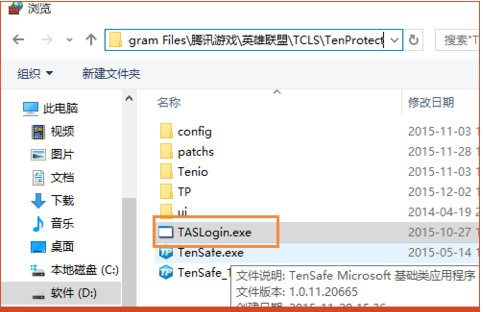
6、再次启动LOL,系统就会提示“Windows安全警报”,勾选上“专有”、“公用”后点击“允许访问”。
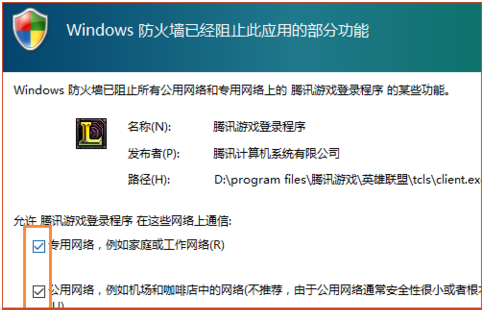
以上就是Win10玩lol进不去游戏提示安全组件加载失败的设置技巧介绍了,按照以上步骤操作后,LOL就可登入正常使用了。有遇到此问题的用户,可参照以上方法进行解决。
相关文章
热门教程
热门系统下载
热门资讯





























